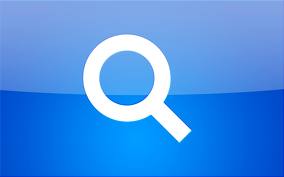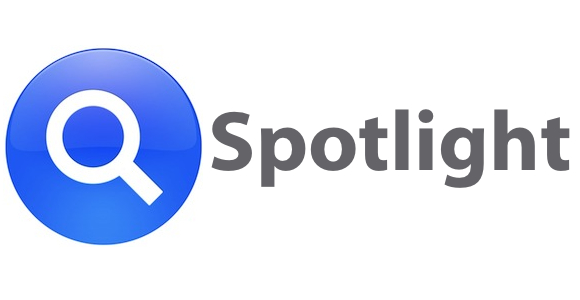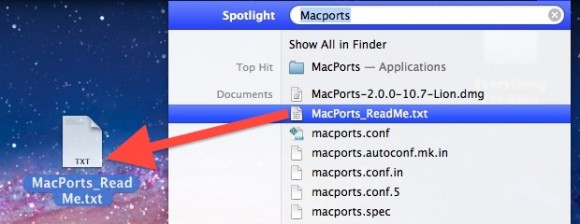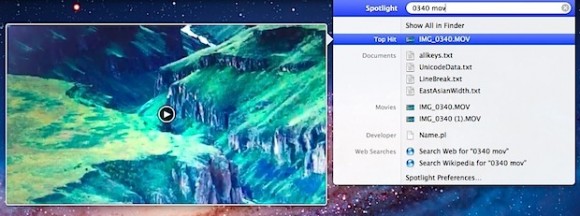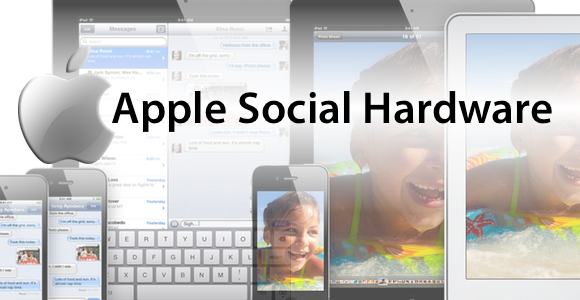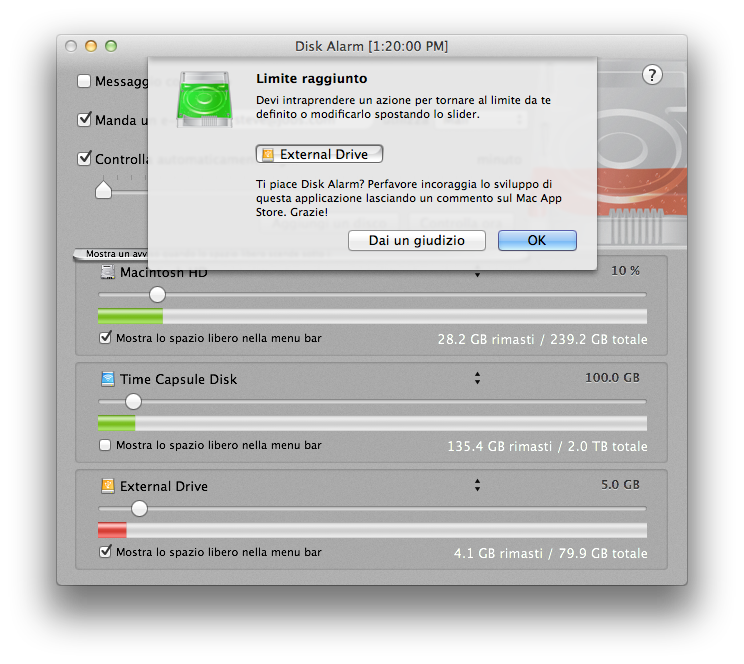In tutti i nostri Mac abbiamo una piccola lente d’ingrandimento in altro a destra, sulla barra dei menù. Quest’icona ci fa accedere ad una delle funzioni più belle e perfette di OS X, Spotlight. La piccola lente è una delle caratteristiche che molti sistemi operativi hanno cercato di copiare ma non sono riusciti appieno nel loro intento; vediamo come sfruttarla al meglio.
Spotlight è un motore di ricerca interno al nostro Mac, incredibilmente potente. Per molti Mac User, Spotlight sostituisce appieno il dock e viene usato per qualsiasi ricerca, anche la più difficile. Non molti sanno che il sistema di Apple riesce a trovare le parole anche dentro i documenti rendendo così Spotlight potentissimo. Personalmente la uso parecchio e molte volte necessito di operare direttamente sui risultati di ricerca.
Vediamo assieme alcune funzioni che possiamo ottenere con Spotlight:
- Command + Spazio – Apre Spotlight e posiziona il cursore sulla ricerca.
- Esc – Cancella la Ricerca effettuata
- 2 volte Esc – Cancella la ricerca e chiude Spotlight
Con i risultati di ricerca possiamo interagire anche grazie alla nostra tastiera:
- Invio – Apre il risultato di ricerca con l’App designata
- Frecce di Navigazione – Potete scorrere i risultati di ricerca
- Command e Click o Invio – Non aprirete il File ma bensì la cartella in cui è posizionato
- Command + I – Otterrete le informazioni sul File
- Command + Alt – Vi farà vedere la posizione del file direttamente nell’anteprima di Spotlight
Un altra funzione interessante è la possibilità di vedere in anteprima il risultato, per esempio un immagine, un PDF, un Documento e persino un video. Basterà pigiare “Command” che partirà l’anteprima, se si utilizza Lion anche solo fermandosi con il mouse. Infine possiamo trascinare sul desktop o su altre cartelle il file direttamente dai risultati di ricerca, basterà utilizzare il “Drag & Drop“; se terrete premuto “Alt” il File verrà copiato e non spostato. Spero che queste funzioni vi aiutino nell’utilizzo quotidiano dei nostri Mac, buona Ricerca.











![[Link] AyaNeo Retro Mini PC AM01: un PC compatto in veste retro Macintosh](https://www.italiamac.it/wp-content/uploads/2023/12/AYANEO-Retro-Mini-PC-SIMIL-MACINTOSH-218x150.jpg)